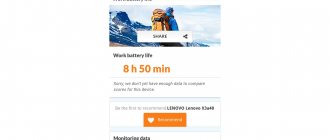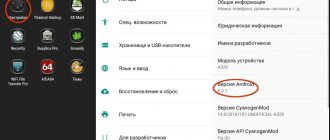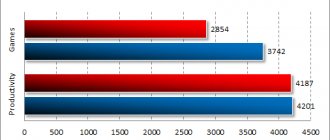Процедура прошивки смартфона Lenovo S650 Vibe X mini
В этой статье подробно описано как прошить смартфон Lenovo s650 без помощи ПК, на новую прошивку, через Recovery. Прошивка любой модели, начинается всегда с подготовки устройства к этому процессу.
— Вначале необходимо скачать подходящую и понравившуюся вам прошивку. Взять можно отсюда
— Затем нужно скачать кастомное recovery (исконное не разрешит поставить модифицированную прошивку на смартфон). Скачать можно здесь
— Два этих скачанных архива на карту SD (карту памяти), выгодней всего загрузить файлы в корень карточки, чтобы потом не пришлось их долго искать.
Завершив подготовку, начинайте прошивку кастомного recovery на смарт s650.
Для прошивки кастомного recovery, необходимо загрузится в стоковом, ну а чтобы зайти в стоковый recovery на lenovo s650 существует два варианта:
— Первый самый легкий вариант; выключите телефон и нажмите клавишу питания, подержите пару секунд, а потом нажимаем одновременно «качели» громкости на «+» и «-» и отпускайте клавишу питания, «качельку» удерживайте до входа в recovery. Если сразу не получится, то необходимо потренироваться (а чтобы не потерять время на загрузку телефона — просто передерните аккумулятор). Вся суть в том, чтобы нажать «качельку» до начала появления слова — lenovo, а клавишу питания после ее появления отпустить.
— Второй вариант; с маркета поставте приложение Mobileuncle Tools , запустите его, выберите раздел Into Recovery Mode и подтвердите процесс, телефон сам отключится и загрузится в стоковом recovery.
Выберите пункт « instal zip from sdcard » — « choose zip from sdcars » и выберите скачанный заранее на флеш накопитель файл « TWRP_v2.6.3.0_S650 ″, потом подтвердите готовность установить его — клавиша «OK». Процедура прошивки в основном много времени у вас не займет две минуты или даже меньше. Пройдя процесс удачной инсталляции внизу должна появиться надпись « instal complet ».
На вашем смартфоне теперь установлено кастомное рековери.
Чтобы прошить саму прошивку на смартфон, нужно сделать такую же процедуру, но теперь уже в новом recovery и с некоторыми дополнениями.
Кастомная прошивка для Lenovo S650
Уважаемые форумчане, данная статья для тех кто решил обновить прошивку и получить root права на Lenovo S650.
Когда надо обновить прошивку?
- Причина номер 1 – захотелось установить новую прошивку, расширить функциональность и возможности смартфона;
- Причина вторая – есть необходимость восстановить устройство после неудачной прошивки
- Причина третья – некорректное поведение смартфона постоянные перезагрузки без причины, глюки;
- Четвёртая причина – аппарат не включается и не подаёт признаков жизни.
Зачем обновлять прошивку на Android смартфоне
Мотивы у всех разные, но в основной массе для искоренени каких-то проблем с телефоном.
- Проблемы с фронтальной селфи камерой, допустим фотографирует она далеко не на то качество что указано на объективе.
- Проблема с откликом дисплея, если конкретнее, то со скоростью отклика.
- Хочется посмотреть новый Android Pie 9.0.
- Надоела старая версия Android, хочется расширить функциональность.
- Смартфон не включается или жутко глючит.
- Аккумулятор телефона перестал заряжаться.
Скачать кастомную прошивку
Если вам не трудно – оставьте отзыв через систему комментариев, а также возникшие вопросы. Всё как на форуме, только без регистрации.
У нас есть инструкция для установки прошивок – находится по ссылкам ниже. Скачивание прошивки для Lenovo S650 доступно через торрент с инструкцией.
Инструкция по установке прошивки
Чтобы скачать выберете нужную вам прошивку и кликните по ссылке.
- Download Andro >upfileget.info/droid9pie
- Download Andro >upfileget.info/droid8oreo
- Download Andro >upfileget.info/nougat7_1
- Download Andro >upfileget.info/andr10
Для установки сделайте следующее:
- Скачайте файл с прошивкой и специальной программой
- Запустите программу на компьютере
- Выберете нужную версию прошивки
- Выполняйте инструкции из файлового архива
Как прошить Lenovo S650
Проведя подготовку, можно переходить к выбору средства, с помощью которого будет обновлена или переустановлена операционная система смартфона. Рекомендуем ознакомиться со всеми нижеописанными методами прошивки аппарата, принять решение о том, какого именно результата нужно добиться, а уже затем начинать выполнять инструкции.
Способ 1: Официальные инструменты Lenovo
Тем пользователям модели S650, которым требуется исключительно актуализировать версию установленного в смартфоне официального Android, проще всего воспользоваться инструментарием, который предлагает производитель.
OTA-обновление
Простейший способ получить на рассматриваемом аппарате последнюю официальную сборку Андроид не потребует никаких сторонних средств – программное обеспечение для успешного обновления ОС интегрировано в девайсе.
- Полностью зарядите батарею смартфона и подключитесь к сети Wi-Fi. Откройте «Настройки» Android. В перечне параметров «Системные» тапните по пункту «О телефоне».
- Коснитесь «Обновление системы». Если более новая, нежели установленная в телефоне сборка ОС, наличествует на сервере, будет продемонстрировано соответствующее уведомление. Тапните «Загрузить».
- Ожидайте пока пакет с компонентами будет скачан с серверов Леново в память смартфона. По окончании процесса появляется список, где можно выбрать время проведения актуализации версии Android. Не изменяя положения переключателя с «Обновить сейчас», коснитесь «ОК».
- Телефон сразу же перезагрузится. Далее запустится программный модуль «Lenovo-Recovery», в среде которого и проводятся манипуляции, предполагающие обновление компонентов ОС. Вам осталось наблюдать за процентным счётчиком и индикатором выполнения установки.
- Вся процедура проистекает автоматически и завершается запуском обновлённой версии мобильной ОС.
Lenovo Smart Assistant
Уже применённый выше в статье для резервного копирования софт от разработчиков из Леново, может быть успешно использован и для обновления системного ПО модели S650 с ПК.
- Запустите Smart Assistant и подсоедините к компьютеру телефон, предварительно активировав на последнем «Отладку по USB».
- Дождитесь, пока девайс определится в программе, и затем перейдите в раздел «Вспышка».
- Дождитесь, пока Смарт Ассистент автоматически определит версию установленного в S650 системного ПО и проверит наличие новых сборок ОС на серверах производителя. Если возможность повысить версию Android присутствует, напротив пункта «Новая версия:» отобразится номер сборки системы, которую возможно инсталлировать. Кликните по значку загрузки пакета и ожидайте, пока он будет получен с серверов Леново.
Контролировать процесс скачивания можно, открыв главное меню Ассистента и выбрав там пункт «Центр загрузки».
- По завершении получения компонентов мобильной ОС для установки в девайс в окне Smart Assistant станет активной кнопка «Обновить», нажмите на нее.
- Подтвердите запрос о начале сбора информации из аппарата, щёлкнув мышью «Продолжать».
- Нажмите «Продолжать», подтверждая, что была создана резервная копия важной информации, содержащейся в смартфоне.
- Далее начнётся обновление ОС Android, что сопровождается ростом процентного счетчика выполнения процедуры в окне программы.
- Во время процедуры актуализации версии Android Lenovo S650 будет автоматически перезагружен в режим «Recovery», после чего за процессом можно наблюдать уже на экране девайса.
- По окончании всех процедур телефон автоматически запустится в уже обновленный Android. Можно отключать устройство от ПК, кликать «Готово» в окне Ассистента и закрывать приложение.
Способ 2: SP FlashTool
Наиболее эффективным инструментом для работы с системным ПО смартфонов, созданных на базе Mediatek, является фирменное средство от создателей аппаратной платформы — SP FlashTool. В отношении Леново S650 программа позволяет проводить широчайший ряд операций в системных разделах памяти аппарата.
Получение root прав на Lenovo S650
Немного справочной информации для начала:
Теперь к делу, для получения root прав мы будем использовать программу Rootkhp Pro 1.8, доступную на официальном сайте Rootkhp.pro.
Инструкция
После этого ждём сообщение что root права получены
Добавить комментарий Отменить ответ
Для отправки комментария вам необходимо авторизоваться.
Подготовка мобильного устройства
Рекомендуется зарядить телефон и сохранить все, имеющиеся в телефоне необходимые данные на ноутбуке, ПК или в другом лэптопе. Это нужно сделать ввиду того, что после прошивки смартфона, вся информация будет обнулена, т.е. модель вернется к своим заводским настройкам. Также следует подготовить USB кабель, через который телефон будет подключаться к компьютеру. Перед тем, как прошить Lenovo s580, следует внимательно ознакомиться с рядом инструкций:
- об удалении стандартных приложений;
- об изменении их параметров;
- как можно извлечь файлы с девайса;
- о возможных вариантах замены уведомлений и звонков и др.
После этого прошивка Lenovo s580 должна пройти успешно, если правильно выполнять все действия.
Обновления с помощью программы Flash Tool
Сначала нужно на компьютер установить драйвера. Телефон должен быть выключен.
Далее заходим в панель управления, выключенный аппарат без батареи подключаем через кабель к компьютеру и ждем, когда обновится диспетчер устройств и распознает неопознанное устройство. Как только это случится, следует нажать на него правой кнопкой мыши. Делать это следует очень быстро. Теперь нажимаем на строку «Обновить драйвера». После этого телефон от компьютера можно отсоединить. Дальше последовательно выполняем следующие действия:
- Архив, в котором находится прошивка, распаковываем.
Теперь можно приступать непосредственно к такому процессу, прошивка lenovo s580 через flashtool
- Но прежде запускаем программу Flash Tool и обозначаем путь к файлу, нажимая в открывшемся окне кнопку → «Scatter-loading».
- В блоке, расположенном слева, должны везде стоять галочки. Также следует поставить галочку напротив строки →«DA DL All With Check Sum». Если этого не сделать, после прошивки можно получить кирпичик. После этого нажимаем кнопку с надписью «Firmware->Upgrade».
- Сразу после этого начнется прошивка s580, о чем свидетельствует розовая строка. Как только она пройдет, подключаем смартфон через кабель к компьютеру. При этом аккумулятора в аппарате быть не должно.
- Если все делать правильно, красная строка сменится желтой полоской.
Как только прошивка lenovo s580 через flashtool закончится, появится окно, в котором будет зеленый круг.
Теперь можно отключать телефон от компьютера и проверить в нем наличие обновлений. Если что-то пошло не так, возможно проблема связана с драйверами. Прошивку необходимо прервать и обновить драйвера.
Если вы не хотите рисковать и самостоятельно попытаться произвести на устройстве обновления, значит нужно отправиться в сервисный центр. Прошивка s580 будет выполнена специалистами за отдельную плату. Сервисный центр дает гарантию на определенный период времени.
Похожие записи
- Смартфон a916 lenovo прошивка через Flash Tool [—ATOC—] [—TAG:h2—]Прошивка Леново а 916 осуществляется достаточно легко, если строго соблюдать инструкцию и рекомендации профессионалов. Есть ряд нюансов, на которые следует обратить внима…
- Как происходит прошивка для lenovo k900? [—ATOC—] [—TAG:h2—]Lenovo K900 – один из самых популярных смартфонов. Каждый пользователь современного мобильного телефона получает возможность оценить высокий уровень функциональности, кот…
- Прошивка Lenovo a328 с применением ПК [—ATOC—] [—TAG:h2—]Версия операционной системы, установленная на мобильных устройствах, очень важна для их нормальной работы. Поэтому и обновления на смартфонах также играют не последнюю ро…
- Прошивка lenovo s6000: процесс выполнения Содержание: [—ATOC—] [—TAG:h2—]Иногда пользователи планшетов сталкиваются с необходимостью прошивки собственного устройства. Если обновление системы уже неоднократно проводилось, такой про…